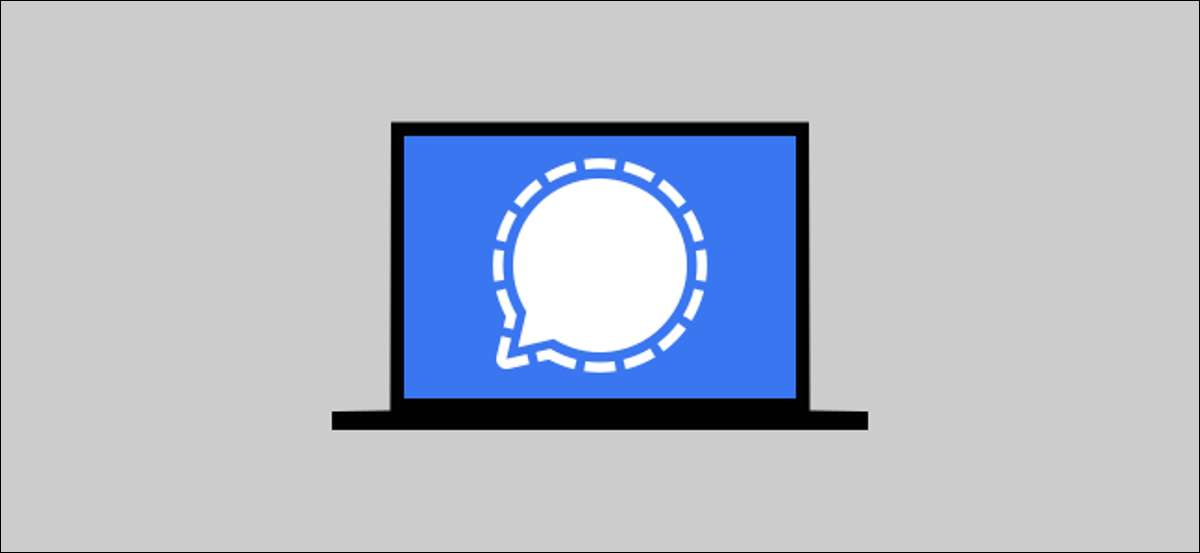
Signalet er en populær app for dem, der leder efter en privatlivsfokuseret Alternativ til Whatsapp. , Telegram og Facebook Messenger. Det har mange af de funktioner, du ville forvente fra en messaging service, herunder en desktop app. Vi viser dig, hvordan det virker.
En af de største Salg af punkter af signal er den automatiske end-to-end-kryptering af meddelelser. Hvis det er noget, du er interesseret i, vil du sikkert have det overalt, ikke bare på din telefon. Signalet tilbyder de samme privatlivsfunktioner i sin desktop-app.
RELATEREDE: Hvad er signal, og hvorfor bruger alle det?
For at bruge signal på skrivebordet skal du have Signal App installeret på din iPhone. Vi iPad. , Or. Android. enhed. Signal til desktop er tilgængelig for Windows. Vi Mac. , og. Linux. .
Når du har installeret signal til skrivebord på din computer, skal du åbne appen. Det første, du vil se, er en QR-kode. Sådan forbinder desktop appen til mobilappen.
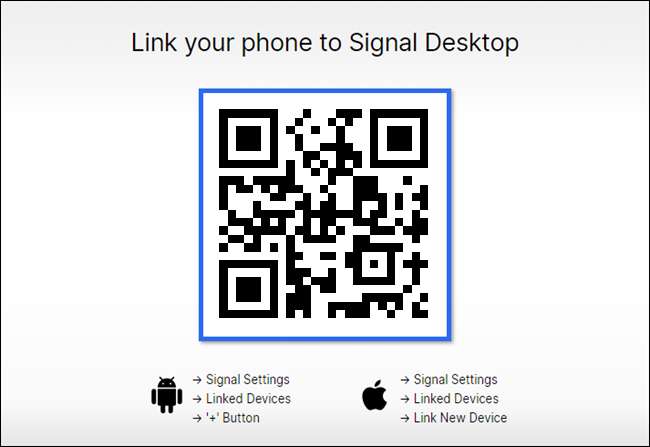
Åbn Signal-appen på din telefon eller tablet. Næste, på Android, tryk på Tre-DOT-menuen ikon i øverste højre hjørne, og gå derefter til Indstillinger og GT; Linkede enheder og vælg knappen "+". På iPhone og iPad skal du trykke på dit profilbillede i øverste venstre hjørne for at åbne menuen "Indstillinger", og vælg derefter Linked Devices & GT; Link ny enhed.
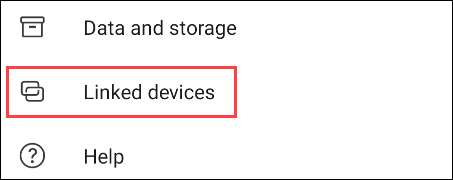
Du skal give signal tilladelse til at bruge dit kamera til at scanne QR-koden.
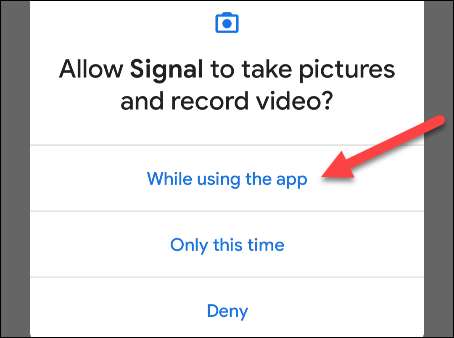
Læg kameraet op med QR-koden vist på desktop-appen.
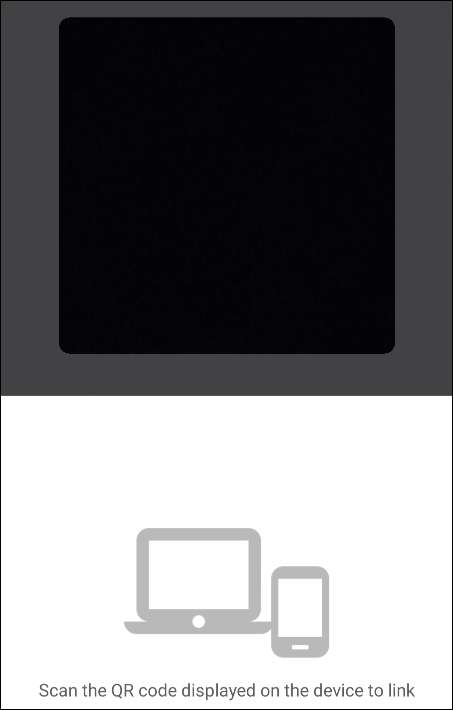
Telefonappen vil spørge, om du er sikker på, at du vil linke til Desktop-appen. Tryk på "Link Device" for at fortsætte.
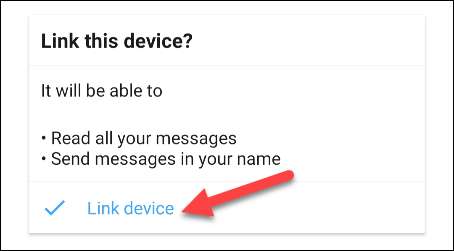
Vi kan nu gå tilbage til Desktop App, som vil bede dig om at vælge et navn til din computer. Indtast et navn og klik på "Afslut linketelefon."
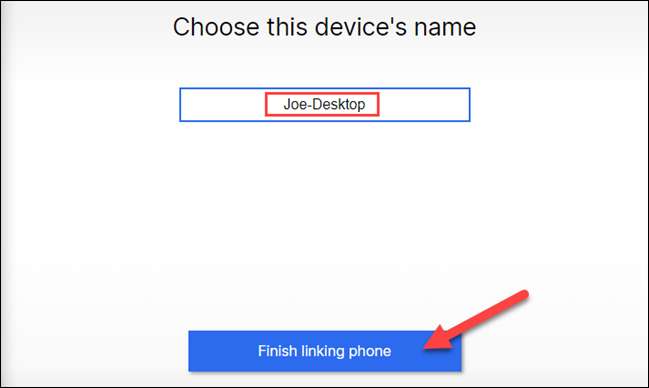
Desktop-appen synkroniserer kontakter og grupper fra din telefon. Dette kan tage et par minutter.
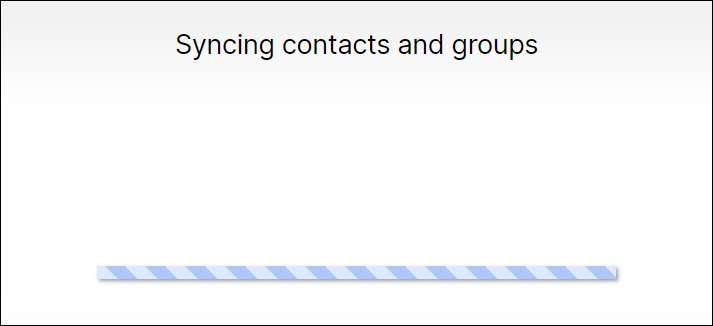
Når det er færdigt, vil du se dine samtaler i sidebjælken. Bemærk, at samtalerne ikke har nogen beskeder synkroniseret. Dette er en sikkerhedsfunktion. Fra dette punkt frem vil du se nye meddelelser, som du sender fra dit skrivebord eller telefon.

Desktop-grænsefladen ligner meget den mobile app. Du kan foretage videoopkald og taleopkald, sende lydbeskeder, vedhæfte fotos og videoer og bruge klistermærker.
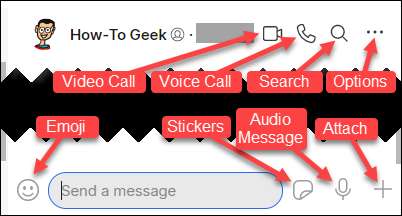
Sticker Packs. At du downloader på din telefon, vil automatisk blive tilgængelig på din computer.
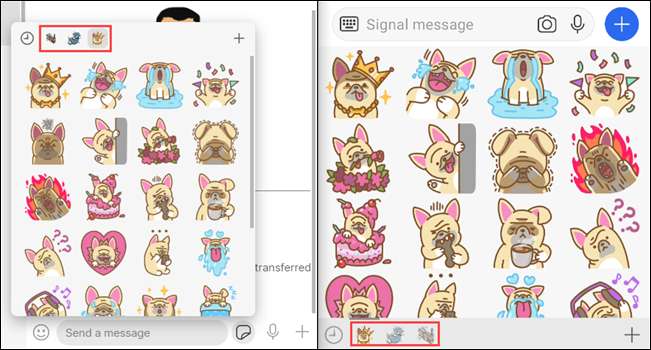
Det er det! Du kan nu bruge signal fra din telefon og computer samtidigt. Husk på, at hvis du bruger signal som din Standard SMS App. På Android vises SMS-samtalerne ikke på skrivebordsprogrammet.
RELATEREDE: Sådan laver du signal Din standard SMS-beskeder app på Android







